Hur man får tag på Strangler Power Armor: En komplett guide
Hur får jag tag på strangler power armor? Strangler Power Armor är ett mycket eftertraktat föremål i spelvärlden. Denna unika rustning erbjuder …
Läs artikel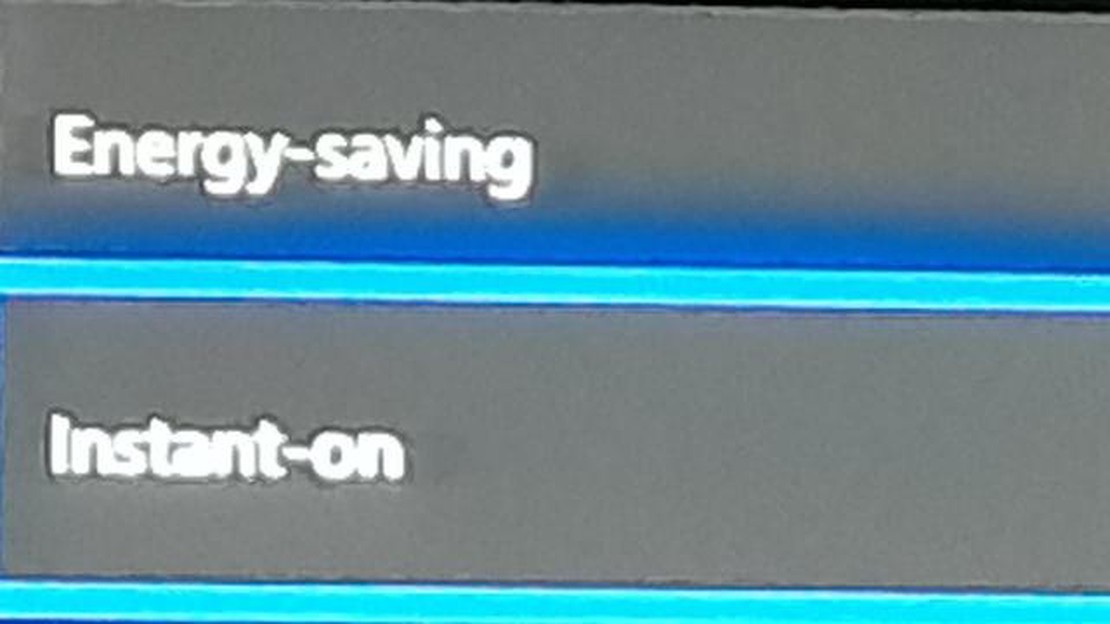
Om du är en hängiven spelare vet du hur frustrerande det kan vara att vänta på att din spelkonsol ska starta och laddas varje gång du vill spela. Lyckligtvis erbjuder Xbox One ett Instant On-läge som gör att du kan börja spela snabbare än någonsin tidigare. Med Instant On-läget aktiverat går Xbox One in i ett strömsparläge istället för att stängas av helt, vilket innebär att den är redo att användas så snart du trycker på strömknappen eller slår på handkontrollen.
Följ dessa enkla steg för att aktivera Instant On-läget på din Xbox One. Navigera först till menyn Inställningar på din konsol. Därifrån väljer du alternativet Ström och start. I avsnittet Strömalternativ ser du ett alternativ för Strömläge. Här kan du välja mellan Instant On och Energy saving mode.
När du har valt Instant On-läget har du möjlighet att anpassa dina ströminställningar. Du kan t.ex. välja om konsolen automatiskt ska hämta uppdateringar och spelköp i Instant On-läget eller inte. Du kan också välja att dämpa konsolens belysning när den är inaktiv för att spara energi.
Att aktivera Instant On-läget på din Xbox One är ett bra sätt att effektivisera din spelupplevelse. Med den här funktionen kommer du att kunna hoppa in i dina spel snabbare och spendera mindre tid på att vänta på att konsolen ska starta. Så varför vänta? Aktivera Instant On-läget idag och börja spela som aldrig förr.
Om du vill ha en bekvämare och snabbare upplevelse med din Xbox One-konsol kanske du vill överväga att aktivera Instant On-läget. Med det här läget kan du snabbt återuppta ditt spel där du slutade, ladda ner uppdateringar och spel i bakgrunden och njuta av andra fördelar som förbättrar din spelupplevelse.
Följ dessa steg för att aktivera Instant On-läget på din Xbox One:
Om du aktiverar Instant On-läget kan du också slå på din Xbox One med röstkommandon om du har en Kinect-sensor ansluten. Du kan säga “Xbox On” för att starta din konsol utan att trycka på några knappar.
Det är viktigt att notera att aktivering av Instant On-läget innebär att din Xbox One förbrukar mer ström i standby-läget jämfört med energisparläget. Men bekvämligheten och funktionerna gör det till ett värdefullt val för många spelare.
Om du någonsin bestämmer dig för att inaktivera Instant On-läget på din Xbox One kan du enkelt göra det genom att följa samma steg och välja “Energisparläge” istället för “Instant-on” i avsnittet Energialternativ.
Genom att aktivera Instant On-läget på Xbox One får du en snabbare och mer njutbar spelupplevelse med den extra bekvämligheten med bakgrundsnedladdningar och funktioner för snabb återupptagning.
Snabbare uppstart: En av de största fördelarna med att använda Instant On-läget på Xbox One är att det ger snabbare uppstartstider. Istället för att vänta på att konsolen ska starta upp helt kan du snabbt återuppta din spelsession och hoppa rakt in i handlingen igen.
Automatiska uppdateringar: Med Instant On-läget aktiverat kommer Xbox One automatiskt att ladda ner och installera system- och speluppdateringar medan den är i standby-läge. Det innebär att du inte behöver vänta på att uppdateringarna ska laddas ner och installeras innan du kan börja spela, vilket sparar värdefull tid.
Nedladdningar i bakgrunden: En annan fördel med Instant On-läget är att du kan fortsätta att ladda ner spel och annat innehåll även när konsolen är avstängd. Det innebär att du kan starta en nedladdning innan du går till sängs eller lämnar huset, och den kommer att vara redo för dig att spela när du kommer tillbaka.
Fjärrinstallation av spel: Om du har Xbox mobilapp installerad på din smartphone eller surfplatta kan du utnyttja Instant On-läget för att fjärrinstallera spel och appar på din Xbox One. Det innebär att du kan börja ladda ner ett spel medan du är borta från din konsol, och det kommer att vara redo att spelas när du kommer hem.
Sömlös växling: Instant On-läget gör det möjligt att växla sömlöst mellan olika appar och spel. Om du är mitt uppe i ett spel och vill titta på en film eller använda en annan app kan du helt enkelt växla till den önskade appen och sedan växla tillbaka till ditt spel utan att behöva vänta på att det ska laddas igen.
Energisparande: Trots namnet är Instant On-läget fortfarande energieffektivt. Xbox One använder ett lågenergiläge i Instant On-läget, vilket förbrukar en minimal mängd energi jämfört med när den är helt påslagen. Det innebär att du kan njuta av fördelarna med Instant On-läget utan att din elräkning ökar avsevärt.
Instant On Mode är en funktion på Xbox One som gör att konsolen startar snabbt och förblir ansluten till internet, så att du kan hoppa direkt tillbaka till dina spel och appar utan att vänta på att systemet ska starta upp. Det är enkelt att aktivera Instant On Mode, och den här steg-för-steg-guiden visar hur du gör.
Steg 1: Öppna menyn Inställningar
Börja med att slå på din Xbox One-konsol och gå till huvudpanelen. Därifrån navigerar du till menyn Inställningar, som du hittar genom att bläddra till vänster på startskärmen. Välj kugghjulsikonen för att öppna menyn Inställningar.
**Steg 2: Få åtkomst till ström- och startinställningarna **
När du är i menyn Inställningar rullar du nedåt och väljer alternativet “Ström & start”. Detta öppnar en ny meny där du kan anpassa olika strömalternativ för din Xbox One.
Läs också: Strategier för att slå Nivå 7 i Bloxorz
Steg 3: Aktivera direkt på-läge
I inställningsmenyn för ström och start ser du ett alternativ som heter “Strömläge och start”. Välj det här alternativet för att komma åt ströminställningarna för din konsol. Därifrån ser du en vippbrytare märkt “Strömläge”. Växla denna till läget “Instant-On” för att aktivera Instant On Mode.
Läs också: Ta reda på den bäst betalda karriären i Sims 3
Steg 4: Anpassa ytterligare inställningar
När du har aktiverat Instant On Mode kan du anpassa ytterligare inställningar för att passa dina preferenser. Du kan t.ex. välja att automatiskt hämta uppdateringar för spel och appar samt låta konsolen slå på eller stänga av andra enheter som är anslutna till den. Dessa alternativ finns i samma meny för ström- och startinställningar.
Steg 5: Spara dina ändringar
När du är klar med att anpassa ströminställningarna ska du se till att spara ändringarna. Navigera till botten av menyn Inställningar för ström och start och välj “Spara ändringar”. Din Xbox One är nu inställd på att använda Instant On Mode.
Genom att följa den här steg-för-steg-guiden kan du enkelt aktivera Instant On Mode på din Xbox One-konsol. Njut av bekvämligheten med snabba starter och sömlösa övergångar mellan spel och appar.
Följ stegen nedan för att anpassa inställningarna för Instant On Mode på Xbox One:
När du har valt “Instant-On” kan du anpassa olika inställningar för att passa dina preferenser:
När du har anpassat inställningarna för Instant On Mode ska du se till att spara ändringarna. Xbox One-konsolen kommer nu att fungera i enlighet med dina valda inställningar för Instant On-läget.
Om du vill få ut mesta möjliga av Instant On-läget på din Xbox One bör du följa dessa viktiga tips:
1. Håll konsolen uppdaterad: Se till att Xbox One-konsolen alltid kör de senaste uppdateringarna av systemprogramvaran. Dessa uppdateringar innehåller ofta förbättringar och buggfixar som kan förbättra prestanda och stabilitet i Instant On-läget.
2. Hantera dina ströminställningar: I systeminställningarna på din Xbox One har du möjlighet att justera dina ströminställningar. Överväg att anpassa dessa inställningar så att de passar dina preferenser och användningsmönster. Du kan t.ex. välja om du vill att konsolen ska stängas av helt eller gå ner i strömsparläge när den inte används.
3. Dra nytta av nedladdningar i bakgrunden: En av de stora fördelarna med Instant On-läget är möjligheten att ladda ner spel, uppdateringar och annat innehåll medan konsolen är avstängd. Se till att aktivera den här funktionen i dina inställningar för att säkerställa att dina nedladdningar är redo när du vill spela.
4. Utnyttja fjärrfunktioner: Med Instant On-läget aktiverat kan du använda Xbox-appen på din mobila enhet eller Xbox webbplats för att fjärrhämta spel, hantera ditt spelbibliotek och till och med starta spelinstallationer. Utnyttja dessa funktioner för att spara tid och se till att din spelupplevelse är redo när du är det.
5. Tänk på strömförbrukningen: Även om Instant On-läget ger praktiska funktioner kan det förbruka mer ström än andra strömlägen. Ha detta i åtanke och tänk på hur det kan påverka din elräkning. Om energibesparing är en viktig fråga för dig ska du se till att balansera din användning och dina ströminställningar därefter.
6. Sök regelbundet efter uppdateringar: Microsoft kan komma att släppa uppdateringar för Instant On-läget, där nya funktioner introduceras eller befintliga förbättras. Gör det till en vana att regelbundet söka efter uppdateringar på din konsol för att säkerställa att du drar nytta av de senaste förbättringarna och optimeringarna.
Genom att följa dessa viktiga tips kan du optimera din användning av Instant On-läget på din Xbox One och njuta av den bekvämlighet och de fördelar som det erbjuder.
Instant On-läget på Xbox One är en strömsparfunktion som gör att konsolen kan förbli strömsnål samtidigt som den fortfarande kan ta emot uppdateringar och meddelanden.
För att aktivera Instant On-läget på Xbox One, gå till inställningsmenyn, välj “Power & Startup” och välj sedan “Instant-On” under alternativen för strömläge.
Att använda Instant On-läget på Xbox One har flera fördelar. För det första ger det snabbare starttider, eftersom konsolen alltid är i ett energisnålt tillstånd. Dessutom möjliggör det automatiska systemuppdateringar och spelnedladdningar, så att du inte behöver vänta på att de ska bli klara innan du spelar. Slutligen möjliggör Instant On-läget även nedladdningar i bakgrunden och möjligheten att slå på konsolen på distans med Xbox-appen.
Nej, Instant On-läget på Xbox One är utformat för att vara strömsnålt. Även om det förbrukar en liten mängd ström för att förbli i lågenergiläget, förbrukar det betydligt mindre ström jämfört med att låta konsolen vara helt påslagen. Microsoft har utformat funktionen för att balansera strömförbrukningen med möjligheten att ta emot uppdateringar och aviseringar.
Hur får jag tag på strangler power armor? Strangler Power Armor är ett mycket eftertraktat föremål i spelvärlden. Denna unika rustning erbjuder …
Läs artikelVad är hemligheten bakom Hrothmunds hög? Lystring alla äventyrare och skattjägare! Förbered dig på en spännande resa när vi dyker ner i djupet av …
Läs artikelVad heter låten i Kino der Toten? Kino der Toten är en populär karta med zombietema i videospelet Call of Duty: Black Ops. Den är känd för sitt …
Läs artikelHur aktiverar jag mitt Walmart MoneyCard utan ett personnummer? För många personer kan det vara en lång och komplicerad process att skaffa ett …
Läs artikelVad är koden för RickRoll? Spelvärlden är fylld av dolda hemligheter och mysterier som väntar på att bli avslöjade. Ett sådant mysterium som har …
Läs artikelÄr Vizio P-serien bättre än M-serien? När det gäller att välja en ny TV för spel och underhållning är två populära alternativ som ofta kommer upp …
Läs artikel